Git Установка и настройка
Перед использованием Git нам нужно установить Git. Git в настоящее время поддерживается, работающий на платформе Linux / Unix, Solaris, Mac и Windows.
Git каждой платформы установки пакетов адрес загрузки: http://git-scm.com/downloads~~HEAD=dobj
Установка на платформе Linux
Гит работы нужно вызвать скручивание, Zlib, OpenSSL, эмигранта, libiconv код библиотеки и т.д., так что вам нужно установить эти инструменты полагаются на.
Там ням в системе (например, системы Debian) (такие, как Fedora) или APT-получить иметь систему, вы можете использовать следующую команду для установки:
Каждая система Linux может легко установить больше, используя свои инструменты управления пакетами установлены:
Debian / Ubuntu
Debian / Ubuntu Git команды установки:
$ apt-get install libcurl4-gnutls-dev libexpat1-dev gettext \ libz-dev libssl-dev $ apt-get install git-core $ git --version git version 1.8.1.2
Centos / RedHat
Если вы используете команду / установки RedHat Centos:
$ yum install curl-devel expat-devel gettext-devel \ openssl-devel zlib-devel $ yum -y install git-core $ git --version git version 1.7.1
Установленная на платформе Windows,
Установка Git на платформах Windows, так же легко, человек по имени проекта msysGit предусматривает установку пакета может перейти на страницу GitHub, чтобы загрузить установочный файл и запустить EXE-файла:
Загрузите установочный пакет: http://msysgit.github.io/~~HEAD=dobj
После завершения установки, вы можете использовать инструмент командной строки (мерзавец уже поставляется с SSH клиента), и в дополнение к графическим инструментом управления проектами Git.
Найти "Git" в меню Пуск -> "Git Bash", окно командной строки Git появится, вы можете сделать Git работать в этом окне.
Установка на платформе Mac
Несомненно, самый простой в установке Git на платформе Mac с помощью графического инструмента установки Git, загрузить адрес:
http://sourceforge.net/projects/git-osx-installer/
Интерфейс установки выглядит следующим образом:
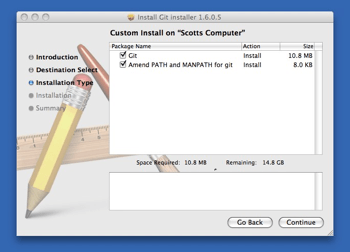
Конфигурация Git
Git предоставляет инструмент под названием GIT конфигурации, предназначенный для настройки или читать соответствующую переменную окружения.
Эти переменные среды для определения конкретной Git работы и поведение во всех аспектах. Эти параметры могут быть сохранены в трех различных местах:
-
/etc/gitconfigИ/etc/gitconfigфайл: система для всех пользователей общей конфигурации приложения. Если вы используетеgit configвзял--systemопция для чтения и записи этого файла. -
~/.gitconfigФайл: каталог пользователя Профиль применяются только к этому пользователю. Если вы используетеgit configвзял--globalопция для чтения и записи этого файла. - каталог Git текущего файла конфигурации проекта (то есть рабочий каталог
.git/configфайл): Эта конфигурация действительна только для текущего проекта. Каждая конфигурация уровня будет охватывать ту же конфигурацию , в верхней, так.git/configв конфигурации будут перезаписаны/etc/gitconfigи/etc/gitconfigпеременные одного и того же имени.
В системах Windows,, Git будет найти файл .gitconfig домашний каталог пользователя. Каталог Главное, что задается $ HOME переменной, как правило, C: \ Documents и Settings \ $ USER.
Кроме того, Git будет пытаться найти файл / и т.д. / gitconfig, просто чтобы посмотреть, что Git установлен в каталоге, так как корневой каталог для поиска.
информация о пользователе
Настройка личное имя пользователя и адрес электронной почты:
$ git config --global user.name "w3big" $ git config --global user.email [email protected]
Если --global опции, изменить конфигурационный файл находится в том , что, в конце концов ваш проект будет использовать информацию пользователя по умолчанию , сконфигурированный здесь под домашний директорий пользователя.
Если вы хотите использовать другое имя или адрес электронной почты по конкретному проекту, до тех пор, как вариант, чтобы удалить --global реконфигурации, новая настройка сохраняется в .git / конфигурационный файл в текущем проекте.
Текстовый редактор
Git установлен текстовый редактор по умолчанию, общее может быть Vi или Vim. Если у Вас есть другие предпочтения, такие как Emacs, вы можете повторно установить ::
$ git config --global core.editor emacs
инструмент анализа Разница
Существует также более распространенным является использование какого рода разница инструмент анализа в разрешении конфликтов слияния. Например, если вы хотите использовать vimdiff:
$ git config --global merge.tool vimdiff
Git будут оценены выход kdiff3, tkdiff, сливаться, xxdiff, возникают, vimdiff, gvimdiff, ECMerge и opendiff слияния инструмент.
Конечно, вы можете также указать свой собственный инструмент разработки, в частности, как это сделать, можно найти в главе VII.
Просмотр информации о конфигурации
Для проверки имеющейся информации о конфигурации, вы можете использовать команду --list мерзавец конфигурации:
$ git config --list http.postbuffer=2M user.name=w3big [email protected]
Иногда видим повторяющиеся имена переменных, это показывает, что они происходят из различных конфигурационных файлов (например, / и т.д. / gitconfig и ~ / .gitconfig), но в конце концов Git на самом деле использовали последний.
Эти конфигурации мы можем ~ / .gitconfig или / и т.д. / gitconfig см, следующим образом :
vim ~/.gitconfig
Дисплей выглядит следующим образом:
[http]
postBuffer = 2M
[user]
name = w3big
email = [email protected]
Вы также можете иметь прямой доступ к переменным окружения множество, до тех пор, как конкретное имя можно проследить, как это:
$ git config user.name w3big